今天小编分享一下win10系统运行磁盘管理时提示问题的处理方法,在操作win10电脑的过程中常常不知道怎么去解决win10系统运行磁盘管理时提示的问题,有什么好的方法去处理win10系统运行磁盘管理时提示呢?今天本站小编教您怎么处理此问题,其实只需要1、在键盘按下“win+R”打开运行对话框,并运行diskmgmt.msc,回车打开磁盘管理界面; 2、如果Virtual disk服务被停用的,重新启动该服务就可以解决问题了。就可以完美解决了。下面就由小编给你们具体详解win10系统运行磁盘管理时提示的图文步骤:
推荐:
故障图:
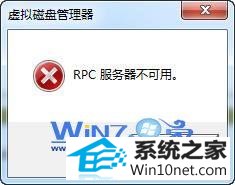
原因分析:
1、根据报错信息观察RpC服务是已启动的状态,说明此报错还和其他的服务有关系,从而定位到Virtual disk服务,该服务的作用:提供用于磁盘、卷、文件系统和存储阵列的管理服务。
解决步骤:
1、在键盘按下“win+R”打开运行对话框,并运行diskmgmt.msc,回车打开磁盘管理界面;
2、如果Virtual disk服务被停用的,重新启动该服务就可以解决问题了。
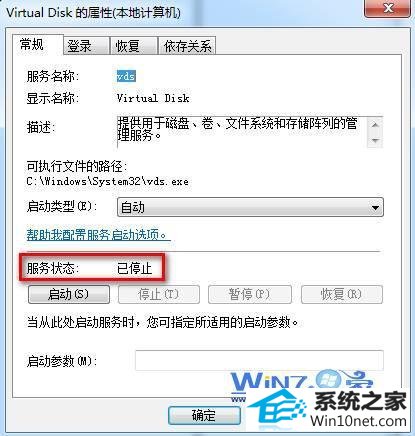
3、如果Virtual disk服务是正在运行的状态的话,而磁盘管理器依然报错,那么可以把该服务重新启动然后重新打开磁盘管理试试看,应该就可以解决问题了。
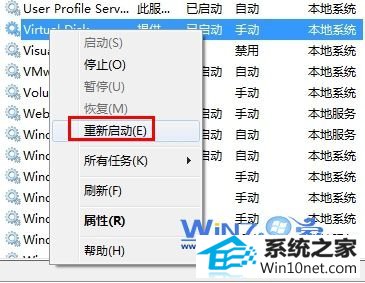
通过上面为大家介绍的方法就可以解决win10运行磁盘管理时提示"RpC服务器不可用"的问题了,有遇到这个问题的话就赶紧试试上面的方法进行解决吧,相信能够帮助大家解决问题了,更多精彩内容欢迎访问站。
系统下载推荐
本站发布的系统与软件仅为个人学习测试使用,不得用于任何商业用途,否则后果自负,请支持购买微软正版软件!
Copyright @ 2022 win10 64位系统版权所有